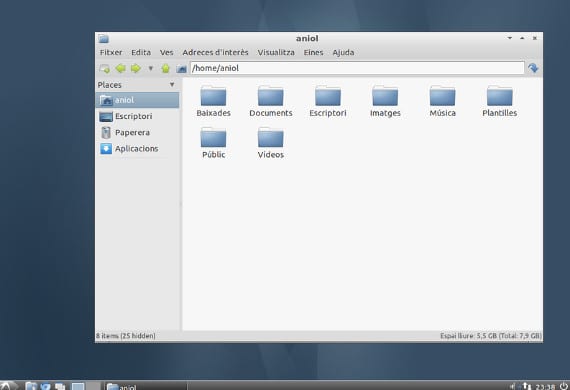
Cele mai umile distribuții lovesc din greu Ubuntu iar în Gnu / lInux, desktop-urile de genul Lxde sau distribuții de genul Lubuntu au tot mai mulți utilizatori. În aceste cazuri, reducerea resurselor se bazează pe a face mai multe lucruri manual pentru a reduce consumul de memorie și CPU.
Astfel, configurațiile care sunt încărcate în începutul sau prin profiluri sunt aruncate astfel încât să nu fie încărcate și utilizatorul să le poată configura după bunul plac.
Configurați aplicațiile de pornire în Lubuntu
În cazul Lubuntu, dacă vrem încărcați o anumită aplicație vrem să eliminăm o aplicație de la început, trebuie să mergem la Acasă, în dosarul nostru personal și căutați printre fișierele ascunse folderul .config, apoi intrăm în dosar lxsession, aici căutăm Lxde iar în acest dosar căutăm fișierul autostart că vom deschide și edita.
Când deschidem fișierul, vom vedea o listă de aplicații care încep cu semnul at, @. Acest lucru indică sistemului că este o aplicație, prin urmare, dacă dorim leafpad la început va trebui doar să punem
@leafpad
sub listă și astfel va fi încărcat la pornirea sistemului. Dacă dorim să eliminăm o anumită aplicație, trebuie doar să ștergem linia.
Folosind terminal, putem deschide fișierul după cum urmează
sudo nano /.config/lxsession/lubuntu/autostart
Încărcarea profilului, o aplicație practică
Această metodă este foarte simplă și, în același timp, ne oferă un joc incredibil. Avantajul acestui sistem este că putem crea un profil pentru fiecare utilizare pe care o dorim. Deci, creăm un utilizator care este multimedia, un altul care este internetul și / sau automatizarea de birou, de exemplu. Apoi putem edita datele de conectare ale fiecărui utilizator și adăuga aplicațiile corespunzătoare, de exemplu în profilul de automatizare de birou putem scrie următoarele
@abiword
@gnumeric
@pcmanfm
Acest lucru ar încărca procesorul de text, foaia de calcul și folderul personal în cazul în care dorim să edităm un fișier. Așa că o putem face în diferite profiluri, accelerând foarte mult potențialul sistemului nostru. Acest lucru nu înseamnă că nu putem folosi browserul web dacă vrem să scriem în procesorul nostru de text, ci mai degrabă că atunci când alegem profilul, ceea ce facem este să încărcăm anumite programe pentru a le accelera încărcarea. Desigur, încercați ca lista să nu fie foarte largă, deoarece Lubuntu Poate face minuni pe computerele noastre, dar nu minuni, iar 20 de aplicații pot încetini mult pornirea sistemului.
Mai multe informatii - Compton, compoziția ferestrei în LXDE, Lubuntu 13.04, o recenzie „ușoară”,
Sursă - Lxde Wiki
Imagine - Wikipedia
Excelent. A funcționat perfect pentru mine. Vă mulțumesc mult pentru că l-ați distribuit Salutari.
Nu-mi permite să îl modific prin consolă și nu poate fi editat prin mijloace grafice, ce pot face?
acest lucru nu se mai aplică modificării LXDE unde sunt pornirea automată implicită
excelent mulțumiri